기계 번역으로 제공되는 번역입니다. 제공된 번역과 원본 영어의 내용이 상충하는 경우에는 영어 버전이 우선합니다.
더 많은 Elastic Beanstalk 예제 애플리케이션 및 자바용 튜토리얼
이 섹션에서는 추가 애플리케이션 및 자습서를 제공합니다. 이 항목의 앞부분에 있는 QuickStart 자바용 및 QuickStart 톰캣 기반 자바용 항목에서는 CLI EB를 사용하여 샘플 Java 응용 프로그램을 시작하는 방법을 안내합니다.
Java 응용 프로그램을 시작하려면 AWS Elastic Beanstalk첫 번째 애플리케이션 버전으로 업로드하고 환경에 배포할 애플리케이션 소스 번들만 있으면 됩니다. 환경을 만들면 Elastic Beanstalk는 환경을 모두 할당합니다. AWS 확장 가능한 웹 애플리케이션을 실행하는 데 필요한 리소스.
샘플 Java 애플리케이션을 사용해 환경 시작
Elastic Beanstalk는 각 플랫폼에 대한 단일 페이지 샘플 애플리케이션뿐만 아니라 추가 애플리케이션의 사용을 보여주는 더 복잡한 예제를 제공합니다. AWS RDSAmazon과 같은 리소스, 언어 또는 플랫폼별 기능 및 APIs
단일 페이지 샘플은 고유한 소스 코드를 제공하지 않고 환경을 생성할 때 얻는 것과 동일한 코드입니다. 더 복잡한 예제는 Elastic Beanstalk 환경에서 호스팅되므로 Elastic Beanstalk 환경에 배포하기 전에 컴파일하거나 빌드해야 할 수 있습니다. GitHub
샘플 | |||||||||||||||||||||||||||||||||||||||||||||||||||||||||||||||||||||||||||||||||||||||||||||||||||
|---|---|---|---|---|---|---|---|---|---|---|---|---|---|---|---|---|---|---|---|---|---|---|---|---|---|---|---|---|---|---|---|---|---|---|---|---|---|---|---|---|---|---|---|---|---|---|---|---|---|---|---|---|---|---|---|---|---|---|---|---|---|---|---|---|---|---|---|---|---|---|---|---|---|---|---|---|---|---|---|---|---|---|---|---|---|---|---|---|---|---|---|---|---|---|---|---|---|---|---|
|
명칭 |
지원되는 버전 |
환경 유형 |
소스 |
설명 |
|||||||||||||||||||||||||||||||||||||||||||||||||||||||||||||||||||||||||||||||||||||||||||||||
|
Tomcat(단일 페이지) |
모든 Corretto 사용 Tomcat 플랫폼 브랜치 |
웹 서버 작업자 |
웹 사이트 루트에 표시되도록 구성된 단일 페이지( 작업자 환경의 경우 이 샘플에는 1분마다 이 샘플을 실행하는 환경에서 X-Ray 통합을 활성화하면 애플리케이션에서 X-Ray에 관한 추가 콘텐츠를 보여 주고, X-Ray 콘솔에서 볼 수 있는 디버그 정보를 생성하기 위한 옵션을 제공합니다. |
||||||||||||||||||||||||||||||||||||||||||||||||||||||||||||||||||||||||||||||||||||||||||||||||
|
Corretto(단일 페이지) |
Corretto 11 Corretto 8 |
웹 서버 |
이 샘플을 실행하는 환경에서 X-Ray 통합을 활성화하면 애플리케이션에서 X-Ray에 관한 추가 콘텐츠를 보여 주고, X-Ray 콘솔에서 볼 수 있는 디버그 정보를 생성하기 위한 옵션을 제공합니다. |
||||||||||||||||||||||||||||||||||||||||||||||||||||||||||||||||||||||||||||||||||||||||||||||||
|
Scorekeep |
Java 8 | 웹 서버 | .com에서 GitHub 리포지토리를 복제하세요. |
Scorekeep은 Spring 프레임워크를 사용하여 사용자, 세션, 게임을 만들고 관리하기 위한 인터페이스를 API 제공하는 RESTful 웹입니다. 과다 API 소비되는 Angular 1.5 웹 앱과 함께 번들로 제공됩니다. API HTTP 애플리케이션은 Java SE 플랫폼의 기능을 사용하여 종속 항목을 다운로드하고 인스턴스 상에서 빌드하며, 소스 번들의 크기를 최소화합니다. 이 애플리케이션에는 프록시를 통해 포트 80에서 프런트 엔드 웹 앱을 정적으로 제공하고 요청을 실행 중인 포트 아래에 있는 경로로 라우팅하도록 기본 구성을 재정의하는 nginx 구성 파일도 포함되어 있습니다. Scorekeep에는 함께 사용할 Java 애플리케이션을 계측하는 방법을 보여주는 지침은 readme를 참조하거나 다음을 사용하십시오. AWS X-RayX-Ray로 응용 프로그램을 사용해 보는 시작 자습서. |
|||||||||||||||||||||||||||||||||||||||||||||||||||||||||||||||||||||||||||||||||||||||||||||||
|
Does it Have Snakes? |
Tomcat 8과 Java 8 | 웹 서버 | .com에서 GitHub 리포지토리를 복제하십시오. |
뱀이 있어요? Elastic Beanstalk 구성 파일, RDS JDBC Amazon, Postgre, JSPs 서블릿, Simple Tag Support, 태그 파일, Log4JSQL, Bootstrap 및 Jackson의 사용을 보여주는 Tomcat 웹 애플리케이션입니다. 이 프로젝트의 소스 코드에는 서블릿과 모델을 클래스 파일로 컴파일하고 필요한 파일을 Elastic Beanstalk 환경에 배포할 수 있는 Web Archive로 패키징하는 최소의 빌드 스크립트가 포함되어 있습니다. 전체 지침은 프로젝트 리포지토리의 추가 정보 파일을 참조하십시오. |
|||||||||||||||||||||||||||||||||||||||||||||||||||||||||||||||||||||||||||||||||||||||||||||||
Locust Load Generator |
Java 8 |
웹 서버 |
다른 Elastic Beanstalk 환경에서 실행 중인 다른 웹 애플리케이션에 대한 부하 테스트를 할 때 사용할 수 있는 웹 애플리케이션입니다. |
||||||||||||||||||||||||||||||||||||||||||||||||||||||||||||||||||||||||||||||||||||||||||||||||
샘플 애플리케이션을 다운로드하고 다음 단계에 따라 이를 Elastic Beanstalk에 배포합니다.
샘플 애플리케이션을 사용하여 환경을 시작하려면(콘솔)
Elastic Beanstalk
콘솔을 열고 지역 목록에서 다음을 선택합니다. AWS 리전. -
탐색 창에서 애플리케이션을 선택한 다음 목록에서 기존 애플리케이션의 이름을 선택하거나 애플리케이션을 생성합니다.
-
애플리케이션 개요 페이지에서 새 환경 생성(Create new environment)을 선택합니다.
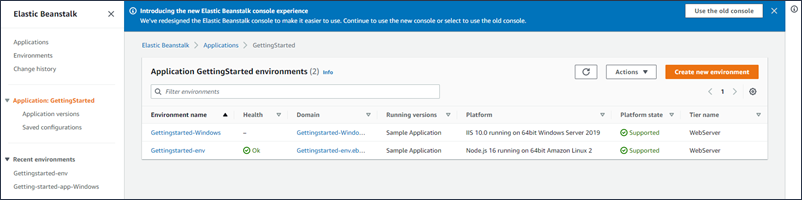
그러면 환경 생성(Create environment) 마법사가 시작됩니다. 마법사는 새로운 환경을 생성하기 위한 여러 단계 집합을 제공합니다.
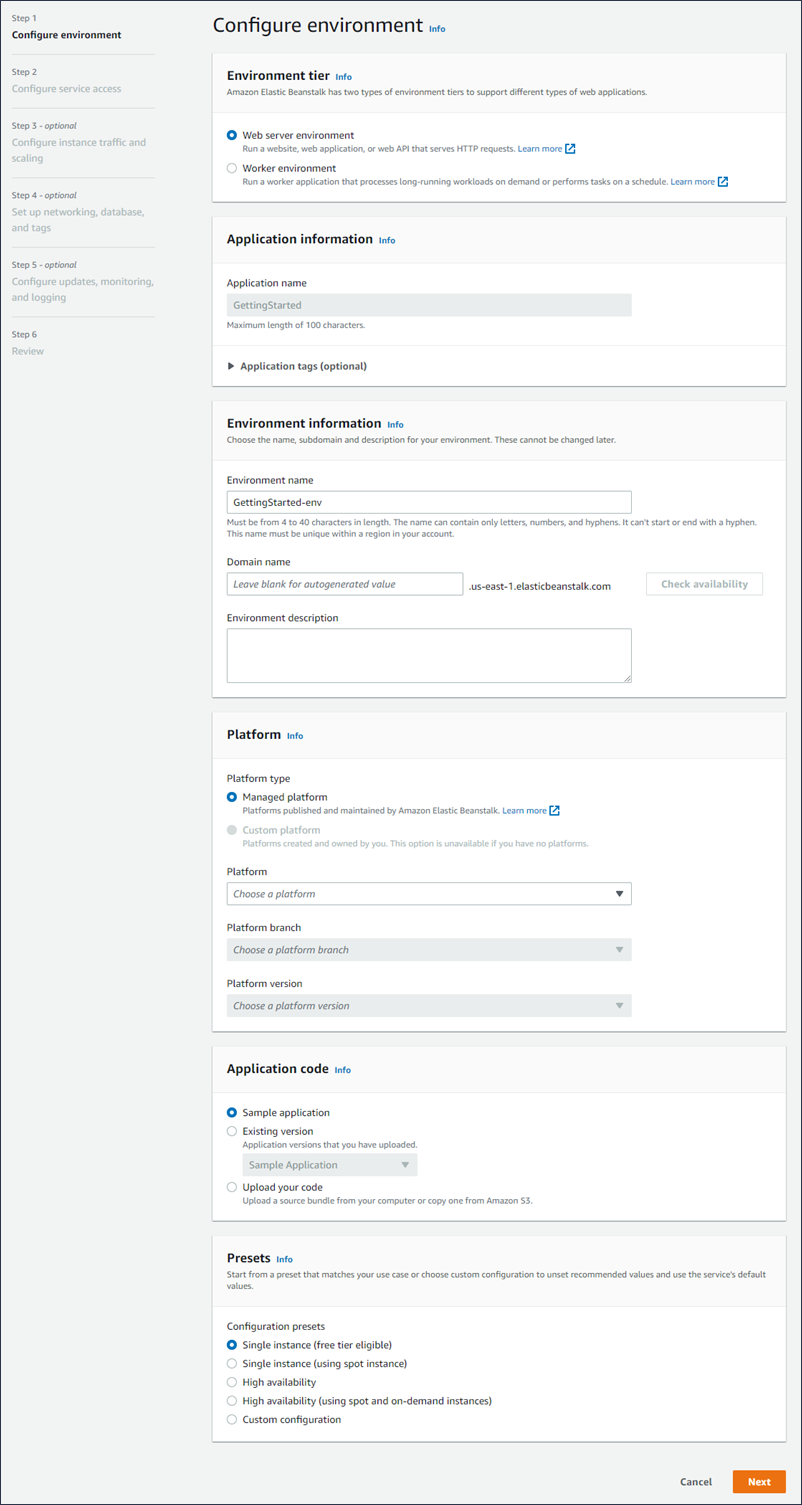
-
환경 티어의 경우, 웹 서버 환경(Web server environment) 또는 작업자 환경(Worker environment) 환경 티어를 선택합니다. 생성한 후에는 환경의 티어를 변경할 수 없습니다.
참고
그. NETWindows Server 플랫폼에서는 작업자 환경 계층을 지원하지 않습니다.
-
플랫폼에서 애플리케이션에 사용되는 언어와 일치하는 플랫폼 및 플랫폼 브랜치를 선택합니다.
참고
Elastic Beanstalk는 나열된 대부분 플랫폼의 여러 버전을 지원합니다. 콘솔은 기본적으로 선택된 플랫폼 및 플랫폼 브랜치의 권장 버전을 선택합니다. 애플리케이션에 다른 버전이 필요한 경우에는 여기서 해당 버전을 선택할 수 있습니다. 지원되는 플랫폼 버전에 대한 자세한 내용은 Elastic Beanstalk 지원되는 플랫폼을 참조하십시오.
-
애플리케이션 코드의 경우 샘플 애플리케이션을 시작하기 위한 몇 가지 선택 사항이 있습니다.
-
소스 코드를 제공하지 않고 기본 샘플 응용 프로그램을 실행하려면 [샘플 응용 프로그램] 을 선택합니다. 이 작업은 Elastic Beanstalk가 선택한 플랫폼에 제공하는 단일 페이지 애플리케이션을 선택합니다.
-
이 가이드 또는 다른 소스에서 샘플 애플리케이션을 다운로드한 경우 다음 단계를 수행하십시오.
-
코드 업로드를 선택합니다.
-
그런 다음 로컬 파일을 선택한 다음 애플리케이션 업로드에서 파일 선택을 선택합니다.
-
컴퓨터 운영 체제에서 다운로드한 로컬 파일을 선택할 수 있는 인터페이스가 표시됩니다. 소스 번들 파일을 선택하고 계속하십시오.
-
-
-
구성 사전 설정에서 단일 인스턴스를 선택합니다.
-
다음을 선택합니다.
-
서비스 액세스 구성 페이지가 표시됩니다.
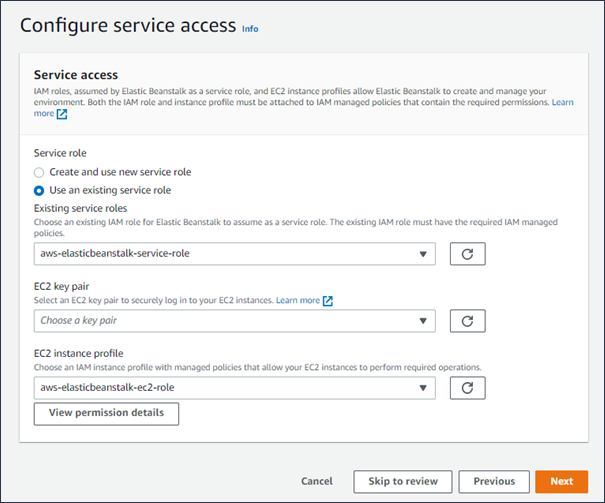
-
서비스 역할에서 기존 서비스 역할 사용을 선택합니다.
-
다음으로 EC2인스턴스 프로필 드롭다운 목록을 중점적으로 살펴보겠습니다. 이 드롭다운 목록에 표시되는 값은 계정이 이전에 새 환경을 만들었는지 여부에 따라 달라질 수 있습니다.
목록에 표시된 값에 따라 다음 중 하나를 선택합니다.
-
드롭다운 목록에
aws-elasticbeanstalk-ec2-role표시되면 EC2인스턴스 프로필 드롭다운 목록에서 선택합니다. -
목록에 다른 값이 표시되고 해당 값이 사용자 환경에 맞는 기본 EC2 인스턴스 프로필인 경우 EC2인스턴스 프로필 드롭다운 목록에서 해당 값을 선택합니다.
-
EC2인스턴스 프로파일 드롭다운 목록에 선택할 수 있는 값이 없는 경우 다음 절차를 EC2인스턴스 프로파일에 대한 IAM 역할 생성을 확장하십시오.
인스턴스 프로필용 IAM 역할 생성의 단계를 완료하여 나중에 EC2 인스턴스 프로필에 대해 선택할 수 있는 IAM 역할을 생성합니다. EC2 그런 다음 이 단계로 돌아옵니다.
이제 IAM 역할을 생성하고 목록을 새로 고치면 드롭다운 목록에 선택 항목으로 표시됩니다. EC2인스턴스 프로필 드롭다운 목록에서 방금 생성한 IAM 역할을 선택합니다.
-
-
서비스 액세스 구성 페이지에서 검토로 건너뛰기를 선택합니다.
그러면 이 단계의 기본값이 선택되고 선택적 단계를 건너뜁니다.
-
검토(Review) 페이지에는 모든 선택 항목에 대한 개요가 표시됩니다.
환경을 추가로 사용자 지정하려면 구성하려는 항목이 포함된 단계 옆에 있는 편집(Edit)을 선택합니다. 다음 옵션은 환경 생성 중에만 설정할 수 있습니다.
-
Environment name
-
도메인 이름
-
플랫폼 버전
-
처리자
-
VPC
-
티어
다음 설정은 환경 생성 후에 변경할 수 있지만, 새 인스턴스 또는 다른 리소스를 프로비저닝해야 하며 적용하는 데 시간이 오래 걸릴 수 있습니다.
-
인스턴스 유형, 루트 볼륨, 키 페어, AWS Identity and Access Management (IAM) 역할
-
내부 Amazon RDS 데이터베이스
-
로드 밸런서
사용 가능한 모든 설정에 대한 세부 정보는 새 환경 생성 마법사을 참조하십시오.
-
-
페이지 하단의 제출을 선택하여 새로운 환경을 만드는 작업을 초기화하세요.
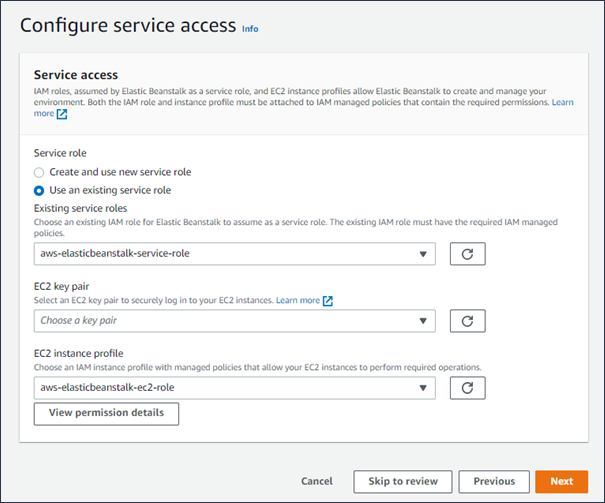
EC2인스턴스 프로필 선택을 위한 IAM 역할을 만들려면
-
권한 세부 정보 보기를 선택합니다. 이는 EC2인스턴스 프로필 드롭다운 목록 아래에 표시됩니다.
인스턴스 프로파일 권한 보기라는 제목의 모드 창이 표시됩니다. 이 창에는 새로 만든 EC2 인스턴스 프로필에 연결해야 하는 관리 프로필이 나열됩니다. 또한 IAM 콘솔을 시작할 수 있는 링크도 제공합니다.
-
창 상단에 표시된 IAM콘솔 링크를 선택합니다.
-
IAM콘솔 탐색 창에서 [Roles] 를 선택합니다.
-
역할 생성을 선택합니다.
-
신뢰할 수 있는 엔티티 유형에서 다음을 선택합니다. AWS 서비스.
-
사용 사례(Use case)에서 EC2을(를) 선택합니다.
-
Next(다음)를 선택합니다.
-
적절한 관리형 정책을 연결합니다. 인스턴스 프로파일 권한 보기 모드 창에서 스크롤하여 관리형 정책을 확인합니다. 정책은 다음에도 나열되어 있습니다.
-
AWSElasticBeanstalkWebTier -
AWSElasticBeanstalkWorkerTier -
AWSElasticBeanstalkMulticontainerDocker
-
-
Next(다음)를 선택합니다.
-
역할 이름을 입력합니다.
-
(선택 사항) 태그를 역할에 추가합니다.
-
역할 생성을 선택합니다.
-
열려 있는 Elastic Beanstalk 콘솔 창으로 돌아갑니다.
-
인스턴스 프로파일 권한 보기 모드 창을 닫습니다.
중요
Elastic Beanstalk 콘솔이 표시되는 브라우저 페이지를 닫지 마십시오.
-
EC2인스턴스 프로필 드롭다운 목록 옆의
 (새로 고침) 을 선택합니다.
(새로 고침) 을 선택합니다.그러면 드롭다운 목록이 새로 고쳐지고 방금 생성한 역할이 드롭다운 목록에 표시됩니다.
다음 단계
애플리케이션을 실행하는 환경이 있으면 언제든 완전히 다른 애플리케이션 또는 애플리케이션의 새 버전을 배포할 수 있습니다. 인스턴스를 프로비저닝하거나 다시 시작할 필요가 없으므로 새 애플리케이션 버전을 배포하는 것은 매우 빠릅니다. EC2
샘플 애플리케이션을 한두 개 배포하고 Java 애플리케이션을 로컬에서 개발 및 실행할 준비가 되면 다음 섹션을 참조하여 필요한 모든 도구 및 라이브러리로 Java 개발 환경을 설정하십시오.